조치 선택
C:\Program Files\Insta360 Studio 2020\avcodec-58.dll
기존 파일을 교체하는 동안 오류가 발생했습니다.:
파일을 삭제하지 못했습니다; code 5.
액세스가 거부되었습니다.
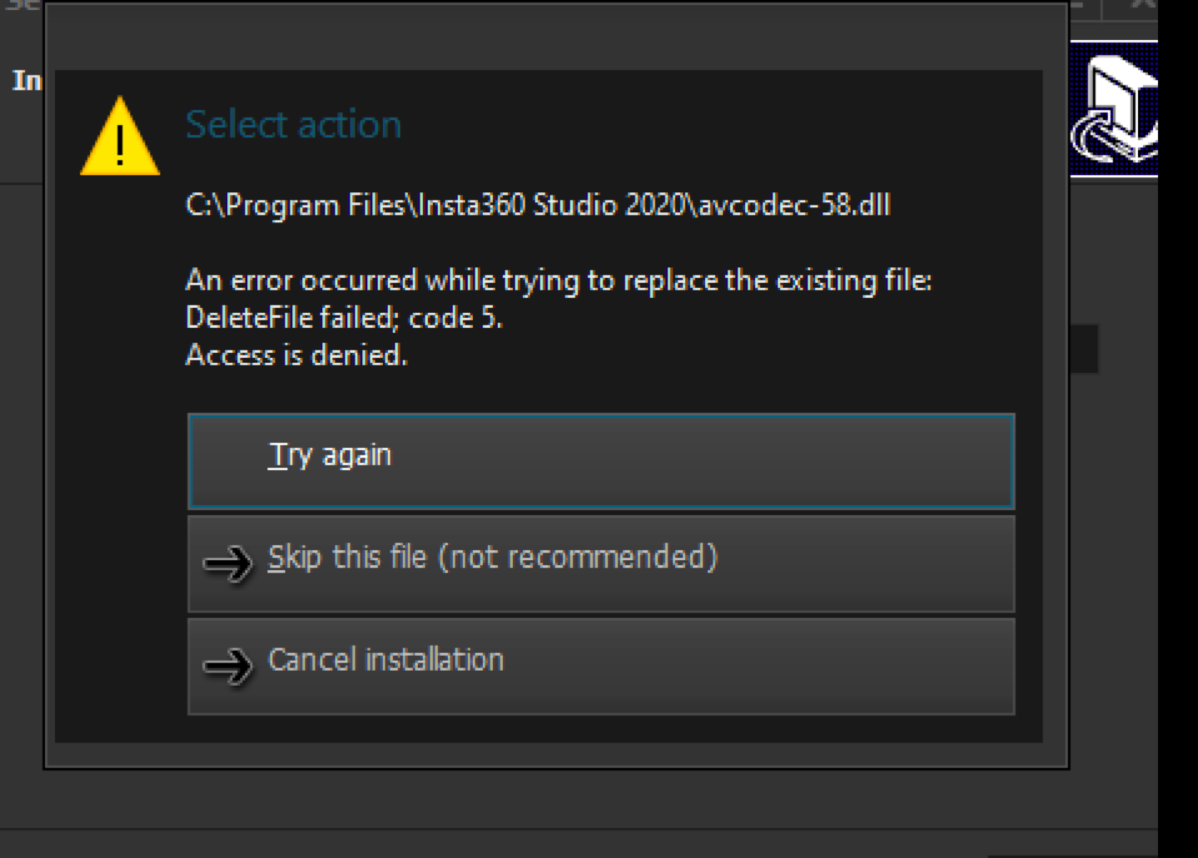
이 오류는 이전 버전의 스튜디오를 종료하지 않았기 때문에 발생할 수 있습니다. 이 문제를 해결하려면 새 스튜디오 버전을 설치하기 전에 아직 실행 중인 이전 버전의 스튜디오를 닫고 소프트웨어가 완전히 닫혔는지 확인하십시오.
그래도 작동하지 않는 경우 태스크 매니저를 열어 이전 버전의 스튜디오가 닫혔는지 확인하십시오.
이 오류는 MacOS의 새 보안 정책으로 인해 발생할 수 있습니다. "시스템 환경설정"- "보안 및 개인 정보"- "일반"으로 이동하여 사용 권한을 설정하십시오. 자세한 내용은 아래 링크를 참조하십시오 튜토리얼.
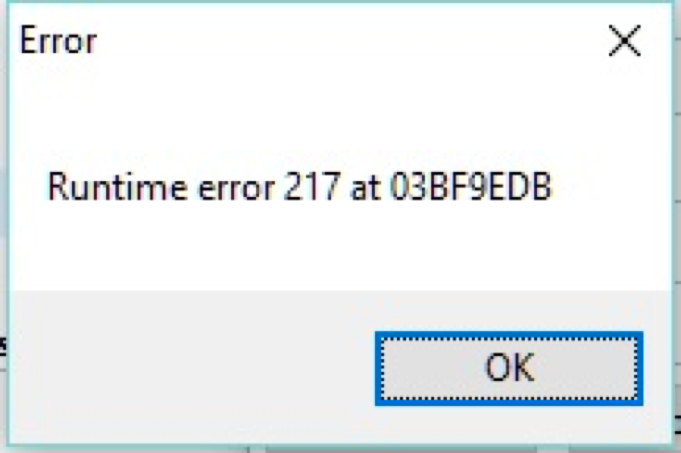
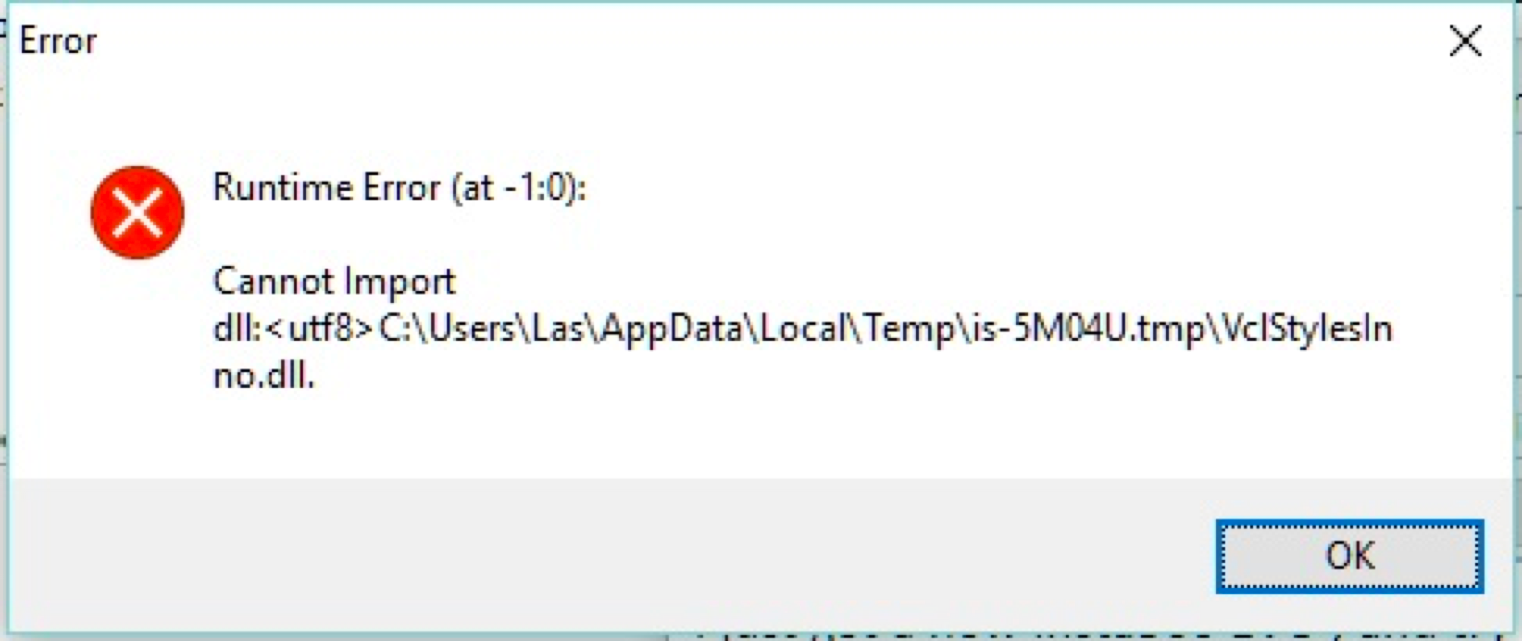
디렉토리를 작성할 수 없습니다.
"C:\Users\ADMINI~1\AppData\Local\Temp\is-K16DK.tmp".
Error 5:접근이 거부되었습니다.
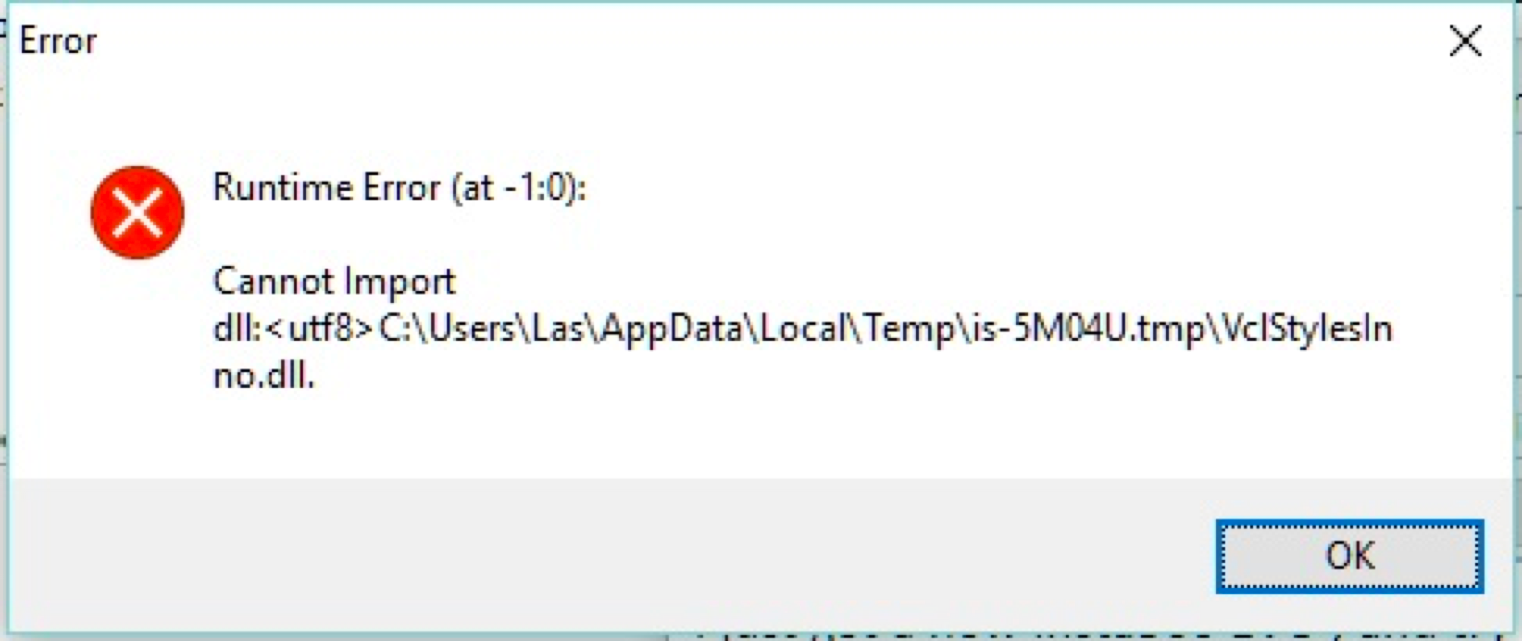
이 문제는 현재 사용자 계정이 시스템 디스크에 임시 파일을 만들 수 있는 권한이 충분하지 않은 경우에 발생할 수 있습니다.
설치를 완료하려면 관리자 권한으로 실행하거나 관리자 계정으로 전환하여 설치하십시오.
Studio가 x86 구조 를 사용하는 CPU와만 호환되고 ARM 구조및 MIPS 구조 CPU와 호환되지 않기 때문입니다.
이 문제를 해결하려면 64비트 컴퓨터에 스튜디오를 설치해야 합니다.
여기 를 클릭하여 Insta360에 연락하고 추가 지원을 받으십시오.